Inhaltsverzeichnis
Mit diesem Modul können Sie Videodateien zeitgesteuert in einem Livestream Projekte ausspielen.
Die grundlegenden Einrichtungsschritte sind:
- Modul VOD-to-Live in der Modulverwaltung hinzufügen
- Die auszuspielende Videodatei in ein On-Demand-Projekt hochladen
- (Video-)Event im Livestream-Projekt erstellen
Hinweis: Dieses Modul hat keinen Konfigurarionsbereich in der Modulverwaltung. Die VOD-to-Live Funktionalität wird im Livestream-Projekt dem Bereich Events hinzugefügt.
Event-Übersicht im Livestream-Projekt
Sie öffnen den Bereich im Projektmenü über den Menüpunkt Events.
Hinweis: In der Events-Übersicht können zwei Arten von Events dargestellt werden
- Events, die zum klassischen Ausspielen eines Livestreams verwendet werden
- Events für die Ausspielung einer Videodatei als Livestream
Events können zur statistischen Auswertung im Analytics-Modul ausgewählt werden. Dies gilt für beide der genannten Anwendungsfälle.
Funktionsübersicht
- “Event erstellen” Button: + Event erstellen
- Suche: ordnet die Tabelle nach dem Suchergebniss
- Spalte sortieren: sortiert die Tabelle auf- oder absteigend nach “Beginn” oder “Ende”
Icon Menü:
- Event bearbeiten: Stift
- Event löschen: Mülleimer
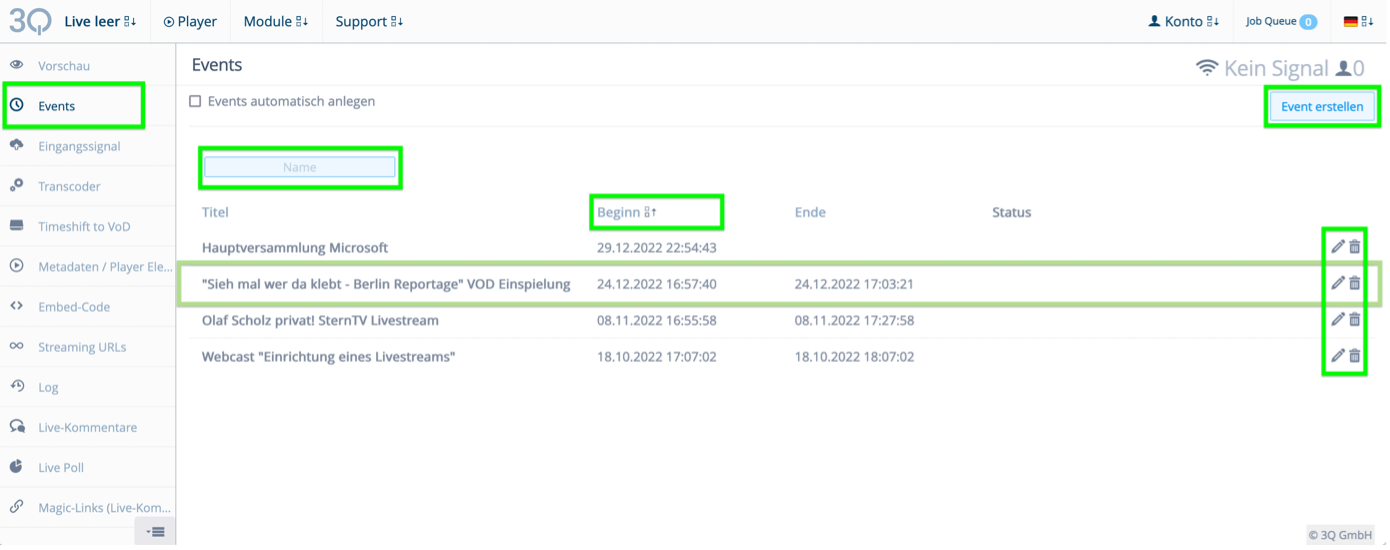
Die Events werden in der Tabelle mit folgenden Informationen angezeigt:
- Titel: individuelle Bezeichnung
- Beginn: Startzeitpunkt der Ausspielung
- Ende: Endzeitpunkt der Ausspielung
- Status: zeigt an, das ein Event gerade stattfindet
VoD-to-Live Event anlegen/ bearbeiten
Klicken Sie in der Übersicht auf + Event erstellen oder zum Bearbeiten eines Events auf das Stift-Icon. Die Eingabeformulare unterscheiden sich nur durch die Bezeichnung im Formular selbst. Im Formular müssen folgende Informationen hinterlegt werden:
- Titel: zur besseren Unterscheidung kann der Titel auch die Art des Events enthalten
- Beginn: Datum und Uhrzeit des Übertragungsstarts
- Checkbox: “Video als Livestream verwenden” muss aktiviert werden
- VoD Projekt auswählen: wählen Sie das Projekt, in dem das auszuspielende Video befindet
- + Video hinzufügen: öffnet die Dateiübersicht des Projekts, klicken sie dort auf das Vorschaubild der gewünschten Videodatei
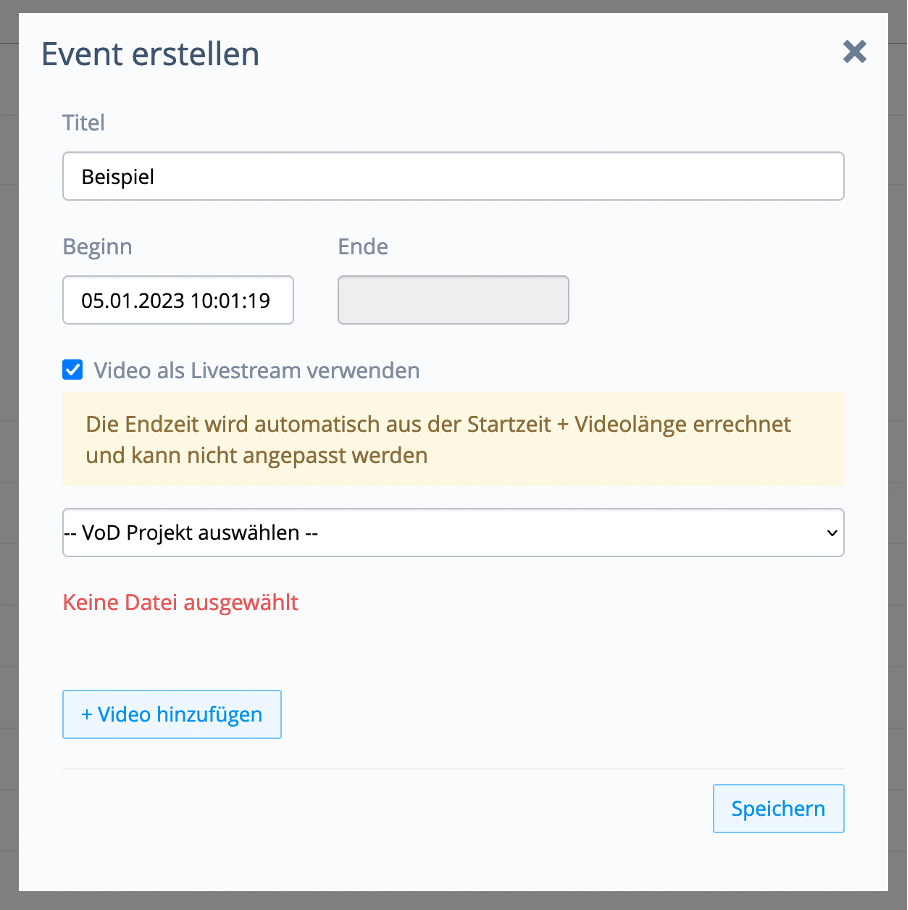
Wenn alle Einträge richtig erfolgt sind, sollte das Formular wie folgt aussehen:
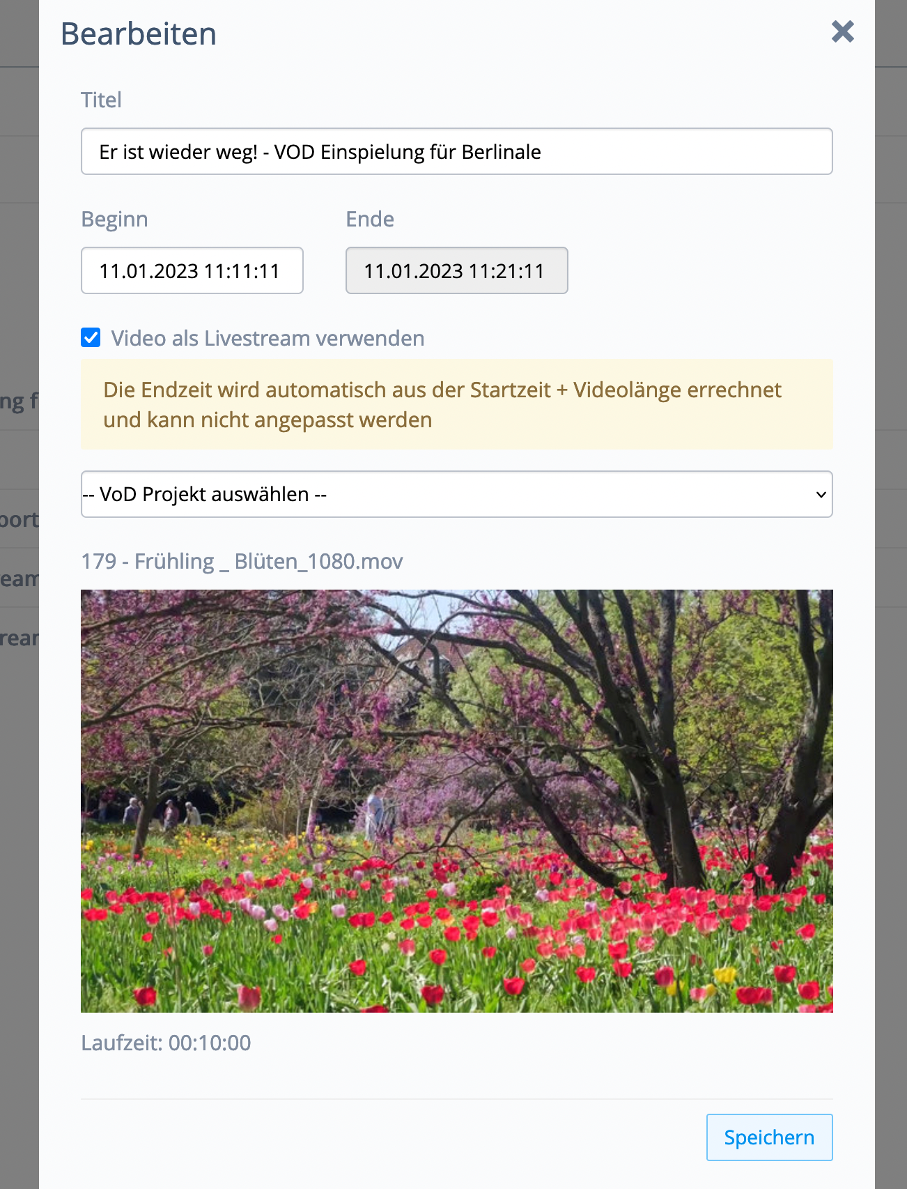
Zum Abschlus speichern Sie die Einstellung.
Hinweis: Sie können ein Event bis max. 10 Minuten vor dem Startzeitpunkt bearbeiten oder löschen.
Überwachung der Übertragung
Die Übertragung startet und endet automatisch zu den angegebenen Zeiten. Sie können den Übertragungsprozess in zwei Ansichten überwachen:
- im Control Center des Livestream-Projektes
- im Bereich Events-Übersicht
Events-Übersicht
Wenn ein Event bzw. eine VOD-to-Live Übertragung aktiv ist, wird in der Übersicht der Status “Live” angezeigt. Zusätzlich sehen sie oben rechts die Anzeige “Sendet” und die Anzahl der geöffneten Player.
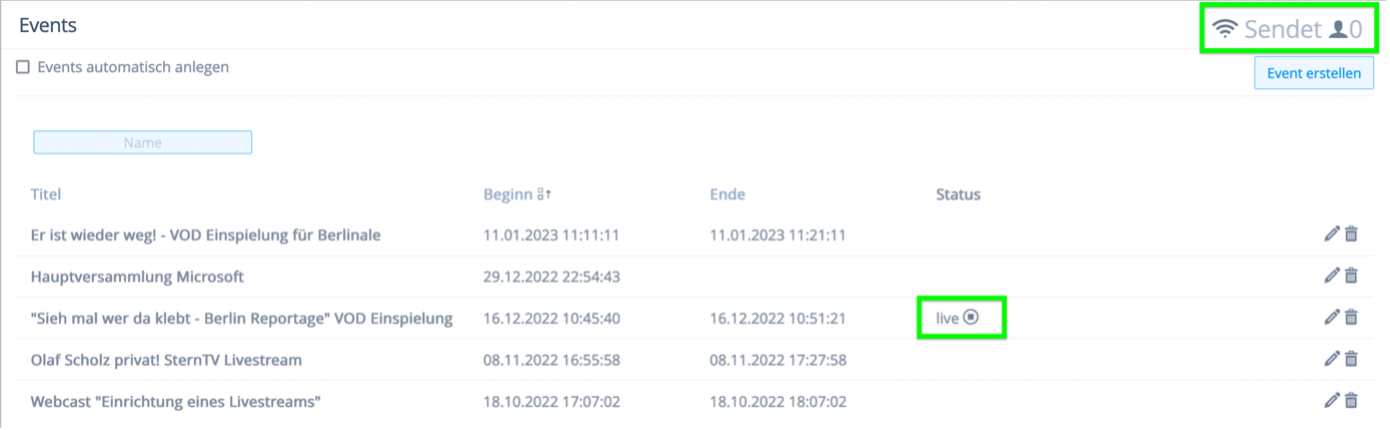
Control-Center
Hier verhält sich die Einspielung der Videodatei wie ein mit einem Encoder erzeugtes Eingangssignal:
- die Anzeige des Eingangssignal ist aktiv
- im Log-Bereich werden die Prozesse dokumentiert
- der Vorschau-Player zeigt den Livestream bzw. die transcodierten Ausgabeversionen
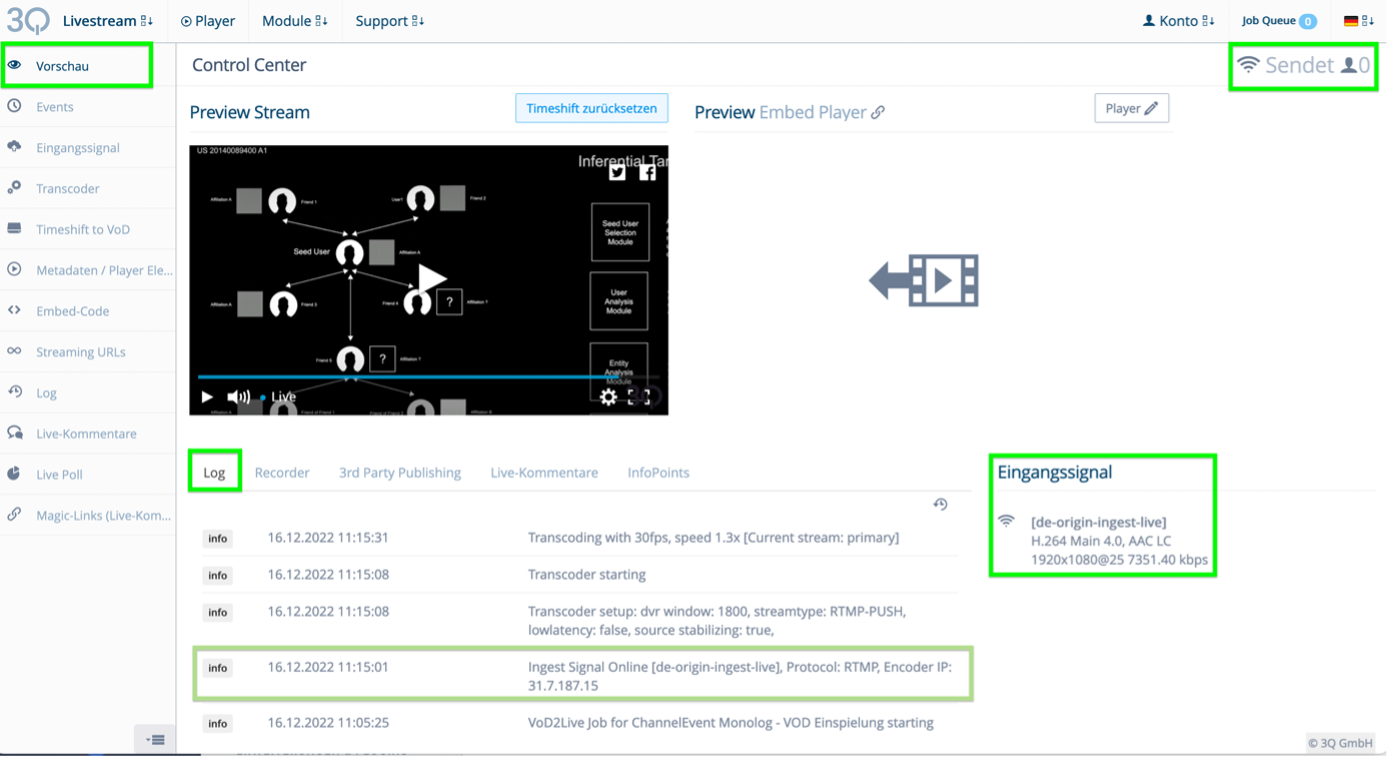
Oben rechts steht die Anzeige auf “Sendet” und die Anzahl der geöffneten Player wird angezeigt.